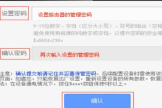怎么进入路由器设置页面(网件路由器怎么设置好)
一、怎么进入路由器设置页面
本视频演示机型:戴尔5570,适用系统:Windows10家庭中文版,软件版本:MicrosoftEdge42.17134.1098.0.
虽然由路由器组成的家庭网络已经普及,路由器大家也都了解,但是怎么进入到路由器的设置界面,可能很多朋友不知道,今天我来给大家介绍一下;
首先查看自己的路由器地址,路由器机身的底部有登录地址,打开浏览器,在地址栏输入路由器的地址;
按回车键跳转到路由器登录界面后,输入【管理密码】,密码就是自己的WiFi密码;
点击【登录】后,就能够进入到路由器管理界面进行相关的操作了。
二、网件路由器怎么设置好
网件路由器的设置其实很简单,只需要简单几步就能搞定,以下是我整理的网件路由器怎么设置好?,欢迎参考阅读!
路由器的线路连接很简单,而且接口唯一。把电脑上的本地连接(有线网卡)的IP和DNS 都改成自动获得IP.连接好后打开IE.输入192.168.1.1回车(如果路由器复位到出厂设置可以直接输入:http://192.168.1.1/start.htm,直接进入设置页面)
用户名:admin 密码: password
确定后直接进入路由器的全中文设置页面:直接点左边的菜单“基本设置”在“您的因特网 连接需要登录吗?”这边点“是”(默认是“否”)在下面的“因特网服务提供商”下面的“登录”这边填 你办理的'宽带用户名,在“密码”后面框中填入宽带帐号的密码,点下面“应用”完成。
路由器重启后,点击页面左边菜单“路由器状态”看如下页面: 在红框中有外网IP 和服务器地址出来表示路由器已经和外网连好,即可联网。
为防止蹭网可进行加密:进入路由器页面点“无线设置”进入设置页面,最常见的WPA–PSK或者WPA2-PSK加密。但是个别无线网卡是不支持WP2-PSK加密的,因此一般设置WPA-PSK加密为好。